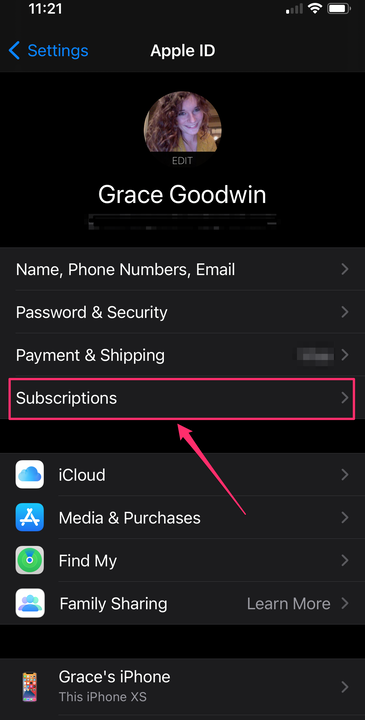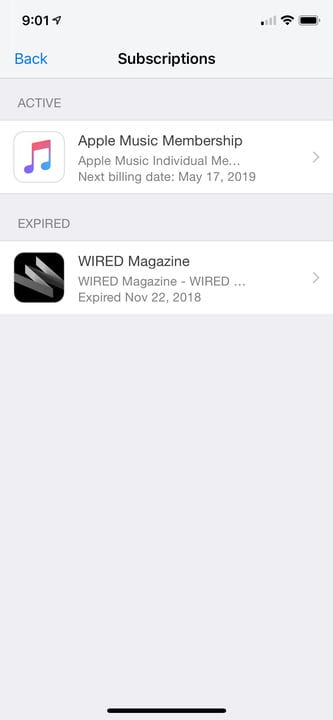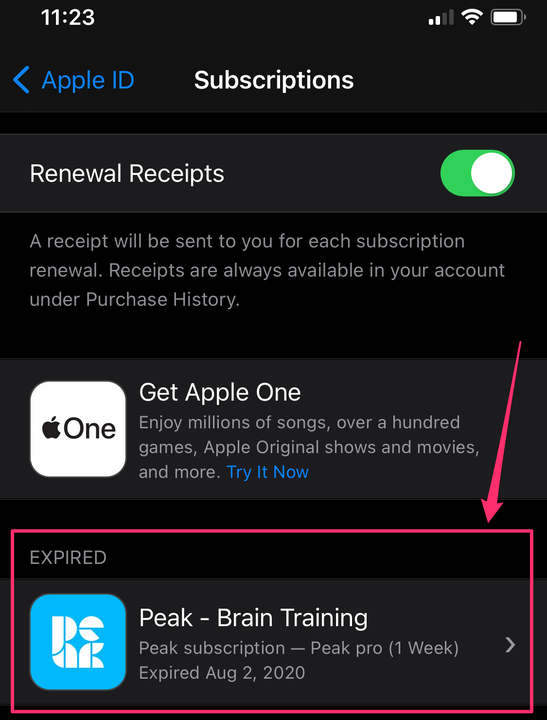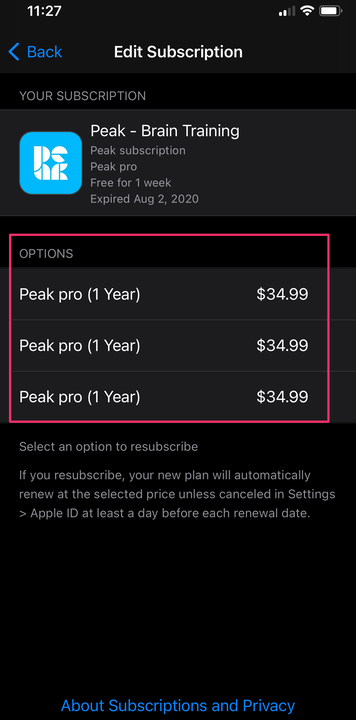So kündigen Sie Abonnements auf einem iPhone über die Einstellungen
- Sie können Abonnements auf Ihrem iPhone direkt über Ihre Apple-ID-Seite in der App „Einstellungen” kündigen oder reaktivieren.
- Abonnements können nur über die Einstellungen-App gekündigt werden, wenn Sie den Dienst ursprünglich über Ihr Apple-ID-Konto abonniert haben.
One-Stop-Shopping verbinden wir im Allgemeinen mit Convenience. Wir möchten generell alle unsere Lebensmittel im selben Geschäft kaufen, unsere gesamte Musik über einen einzigen Musikdienst hören und alle unsere Rechnungen mit einem Bankdienst bezahlen können.
Das ist die Idee hinter dem Apple-ID-Abonnement-Manager – Apple hat versucht, all Ihre wiederkehrenden Zahlungen für Musik, In-App-Käufe und ähnliche Abonnements an einem Ort auf Ihrem iPhone zu zentralisieren .
Sie sollten diese Schritte befolgen, um sich zumindest daran zu erinnern, für welche Abonnements Sie jeden Monat bezahlen. Sie werden vielleicht überrascht sein, dass Ihnen einige längst vergessene Abonnements immer noch in Rechnung gestellt werden. Sobald Sie dort sind, können Sie diejenigen entfernen, die Sie nicht mehr benötigen.
Denken Sie daran, dass dies nur für Abonnements gilt, für die Sie sich mit Ihrem Apple ID-Konto angemeldet haben. Wenn Sie diese Schritte durchlaufen, aber den gesuchten Dienst nicht finden können, bedeutet dies, dass Sie sich nicht mit Ihrer Apple-ID dafür angemeldet haben.
So kündigen Sie ein Abonnement auf einem iPhone
1. Öffnen Sie die Einstellungen-App auf Ihrem iPhone und tippen Sie oben auf Ihren Namen und Ihre Apple-ID.
Tippen Sie in der App „Einstellungen” oben auf Ihren Namen und Ihre Apple-ID.
2 Tippen Sie auf der Apple-ID-Seite auf „Abonnements”. Möglicherweise müssen Sie Ihr Passwort eingeben oder Touch ID oder Face ID verwenden, um sich bei Ihrem Konto anzumelden.
Gehen Sie zu „Abonnements”.
3 Überprüfen Sie die Liste der aktiven Abonnements. Wenn Sie einen sehen, über den Sie mehr erfahren oder den Sie kündigen möchten, tippen Sie darauf.
Tippen Sie auf ein aktives Abonnement, um es zu kündigen, oder auf ein abgelaufenes, um es zu erneuern.
Dieser Bildschirm listet sowohl aktive Abonnements als auch alle alten, gekündigten Abonnements auf, die Sie in der Vergangenheit hatten.
4 Überprüfen Sie auf der Abonnementseite die Details zu Ihrem Abonnement. Um dieses Abonnement zu kündigen, tippen Sie auf „Abonnement kündigen” und bestätigen Sie Ihre Auswahl. Wenn Sie sich mitten in einer kostenlosen Testversion befinden, wird möglicherweise stattdessen eine Meldung wie „Kostenlose Testversion kündigen” angezeigt.
Beachten Sie, dass Sie, wenn Sie ein Abonnement in der Mitte des Zyklus kündigen, in der Regel bis zum Ende des aktuellen Abrechnungszeitraums weiterhin Zugriff auf diesen Dienst haben. Wenn Sie beispielsweise einen Dienst am 15. Februar kündigen, das Abonnement jedoch normalerweise am Ersten eines jeden Monats verlängert wird, können Sie den Dienst in den meisten Fällen bis Anfang März weiter nutzen.
So starten Sie ein gekündigtes Abonnement auf einem iPhone neu
Bedauern Sie die Kündigung eines Dienstes und möchten ihn zurück? Kein Problem – Sie können das ganz einfach tun, indem Sie zu derselben Stelle in den Einstellungen zurückkehren.
1 Öffnen Sie die App „Einstellungen” und tippen Sie dann oben auf dem Bildschirm auf Ihren Namen und Ihre Apple-ID.
2 Tippen Sie auf „Abonnements”. Möglicherweise müssen Sie Ihr Passwort eingeben oder Touch ID oder Face ID verwenden, um sich bei Ihrem Konto anzumelden.
3 Suchen Sie unten auf dem Bildschirm nach der Liste der abgelaufenen Abonnements. Tippen Sie auf diejenige, die Sie reaktivieren möchten.
Wählen Sie das abgelaufene Abonnement aus, das Sie reaktivieren möchten.
4 Tippen Sie auf der Abonnementseite auf die gewünschte Abonnementoption und bestätigen Sie Ihre Auswahl. Sie werden jetzt neu abonniert.
Wählen Sie eine Abonnementoption aus der Liste aus.